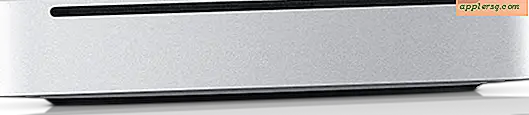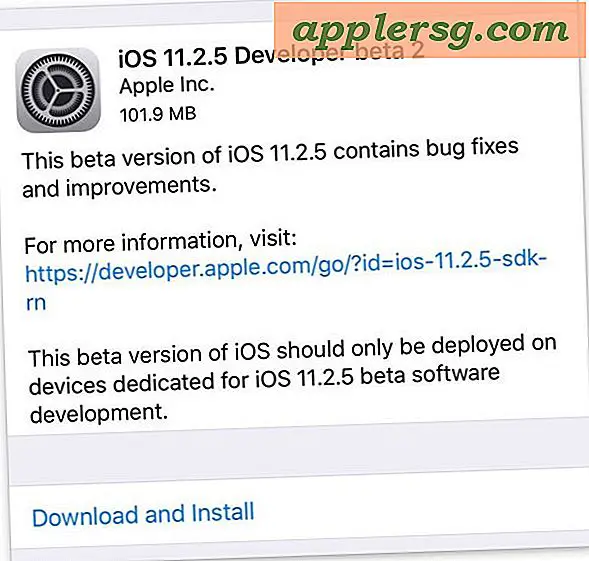एबलटन में नमूने और क्लिप कैसे लोड करें
कई संगीत उत्पादन नमूना पैक में ऑडियो नमूने और MIDI क्लिप दोनों शामिल हैं। उदाहरण के लिए, एक नमूना सीडी में ड्रम सेट या पियानो के ऑडियो नमूने के साथ-साथ ड्रम पैटर्न या कॉर्ड प्रोग्रेस वाले मिडी क्लिप शामिल हो सकते हैं। एबलेटन लाइव ऑडियो नमूने और मिडी क्लिप दोनों का समर्थन करता है। विंडोज के साथ इस डिजिटल ऑडियो वर्कस्टेशन के एकीकरण के स्तर का मतलब है कि आप अपनी हार्ड ड्राइव या सीडी ड्राइव पर नमूने और क्लिप के लिए जल्दी से ब्राउज़ कर सकते हैं, उन्हें एबलटन लाइव सत्र में खींच और छोड़ सकते हैं, फिर उन्हें अपने प्रोडक्शन में उपयोग कर सकते हैं।
"प्रारंभ" मेनू बटन पर क्लिक करें। "सभी कार्यक्रम," "एबलटन" और "लाइव" पर क्लिक करें। एबलटन खोलने के लिए "लाइव" प्रोग्राम आइकन पर क्लिक करें।
"बनाएँ" पर क्लिक करें, फिर या तो "ऑडियो ट्रैक डालें" या "मिडी ट्रैक डालें" पर क्लिक करें, इस पर निर्भर करता है कि आप क्रमशः ऑडियो नमूना या मिडी क्लिप लोड करना चाहते हैं या नहीं। डिफ़ॉल्ट रूप से, एबलेटन एक ऑडियो और एक मिडी ट्रैक लोड के साथ शुरू होता है - जितने चाहें उतने अतिरिक्त ट्रैक जोड़ें।
"प्रारंभ" मेनू पर क्लिक करें, फिर विंडोज एक्सप्लोरर खोलने के लिए "मेरा कंप्यूटर" पर क्लिक करें। उस फ़ोल्डर में नेविगेट करें जिसमें वह क्लिप या नमूना है जिसे आप लोड करना चाहते हैं।
नमूना या क्लिप को क्लिक करके रखें। एबलेटन पर वापस जाने के लिए "Alt" और "Tab" को एक साथ दबाएं। एबलेटन में लोड करने के लिए नमूना या क्लिप को ऑडियो या मिडी ट्रैक में डालें।
टिप्स
जिस नमूने या क्लिप को आप लोड करना चाहते हैं, उसका शीघ्रता से पता लगाने के लिए Windows Explorer खोज बॉक्स का उपयोग करें। सभी भागों को एक ही MIDI ट्रैक पर छोड़ने के लिए एक बहु-भाग MIDI क्लिप लोड करते समय "Ctrl" दबाए रखें। किसी क्लिप या नमूने को अरेंजमेंट व्यू में ले जाने के लिए, उसे क्लिक करके रखें, दृश्य बदलने के लिए "टैब" दबाएं, फिर उसे ट्रैक में छोड़ दें।
चेतावनी
यदि आप किसी सीडी से नमूने लोड करते हैं, तो सीडी को हटा दें, एबलेटन अब उनका पता नहीं लगा पाएगा। इसे रोकने के लिए "फ़ाइल" मेनू में "सभी एकत्र करें और सहेजें" सुविधा का उपयोग करें।